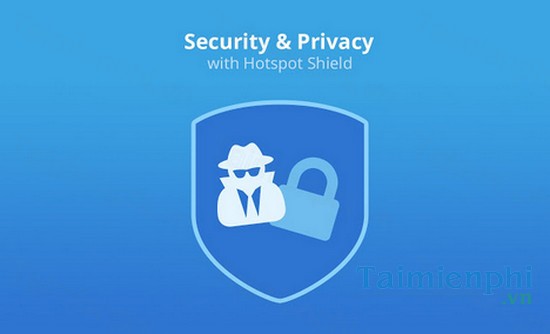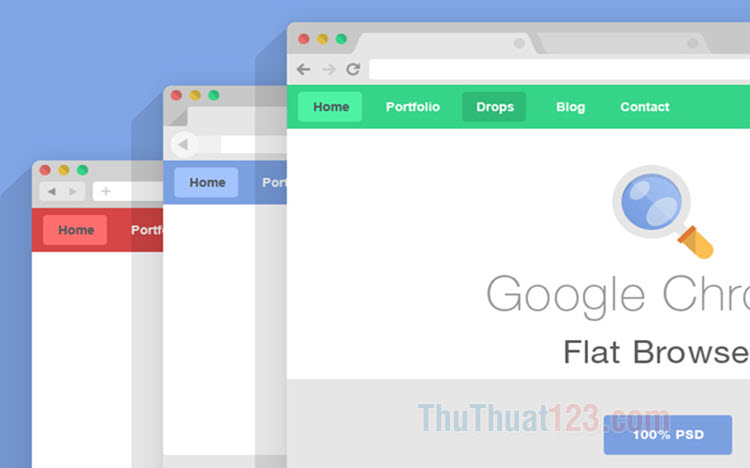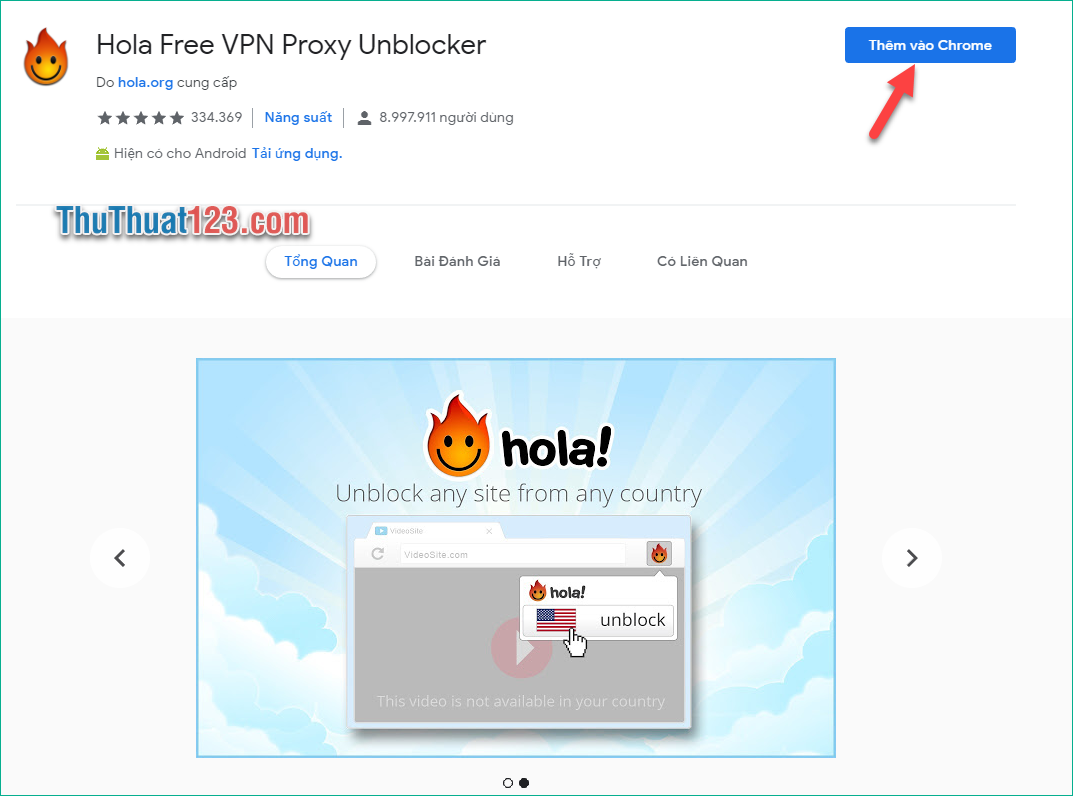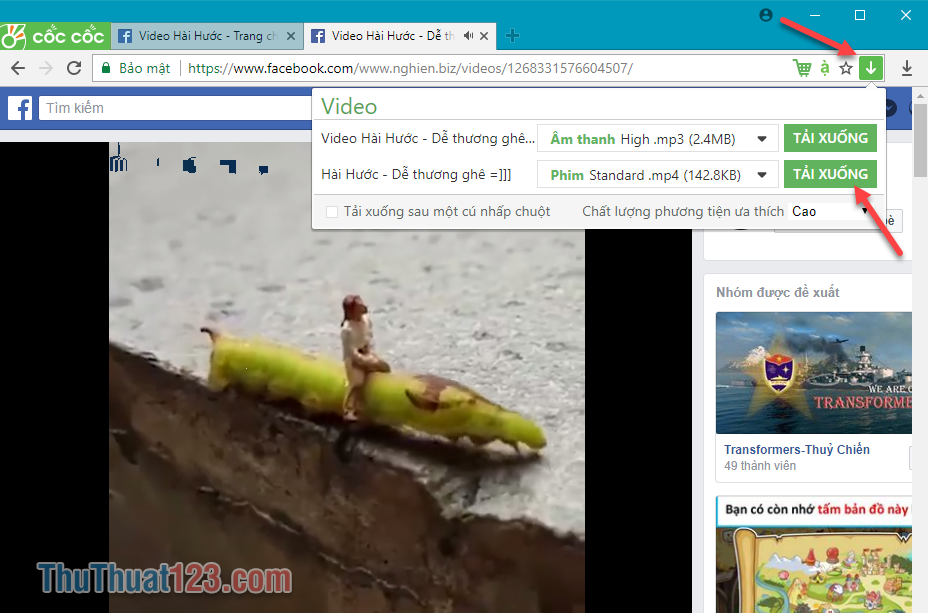Cách mở lại Tab vừa đóng trên Chrome, Cốc Cốc, Edge, Firefox
Trên mỗi trình duyệt Web hiện nay đều hỗ trợ nhiều cửa sổ Tab khác nhau giúp cho người dùng có thể đa nhiệm được và thao tác trên trình duyệt tốt hơn. Thế nhưng diện tích trống của trình duyệt còn bé và không hiển thị được hết tiêu đề chính của trang Web đa nhiệm khiến người sử dụng hay nhầm lẫn tắt nhầm Tab. Nhưng trên mỗi trình duyệt đếu có cách giúp người sử dụng mở lại những Tab vừa đống trên Chrome, Cốc Cốc, Edge, Firefox. Hôm nay,Thủ thuật tin học sẽ hướng dẫn các bạn Cách mở lại Tab vừa đóng trên Chrome, Cốc Cốc, Edge, Firefox.

1. Trình duyệt Chrome
Với trình duyệt Chrome chúng ta có 3 cách như sau:
Cách 1: Sử dụng phím tắt
Tại giao diện chính của Chrome, các bạn nhấn tổ hợp Ctrl + Shift + T để mở lại Tab vừa đóng. Để mở cả Tab vừa đóng trước nữa thì các bạn nhấn tổ hợp này tiếp lần nữa. Tương tự như vậy với những Tab đã đóng trước đây.
Cách 2: Sử dụng thanh Tab
Bước 1: Các bạn click chuột phải vào vị trí bất kì trên thanh Tab để mở cửa sổ tùy chọn.
Bước 2: Sau đó các bạn chọn "Mở lại Tab đã đóng..."(Ctrl + Shift + T).
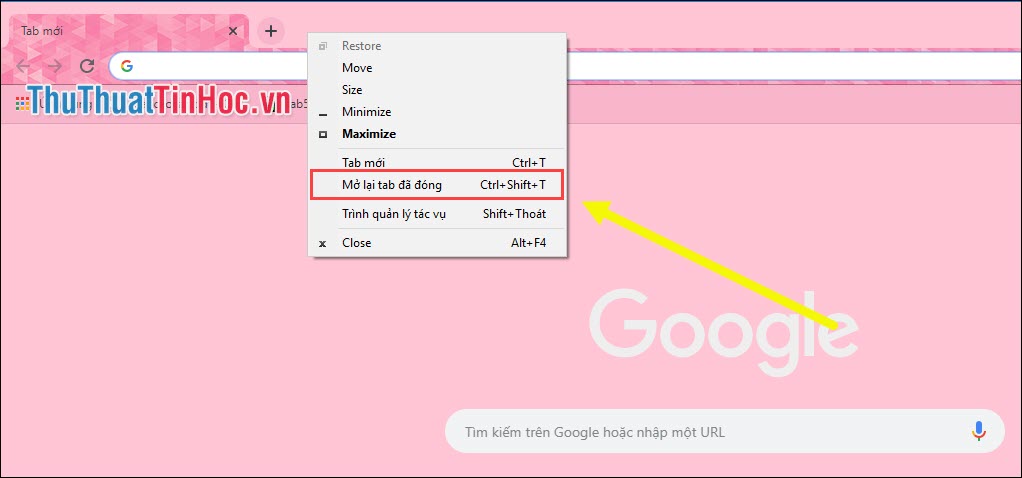
Cách 3: Mở qua Lịch sử
Bước 1: Các bạn nhấn vào dấu "3 chấm" để mở tùy chọn trên Chrome và sau đó chọn Lịch sử. Ngay lập tức Tab các bạn vừa đóng sẽ hiển thị dưới " Các tab đã đóng gần đây".
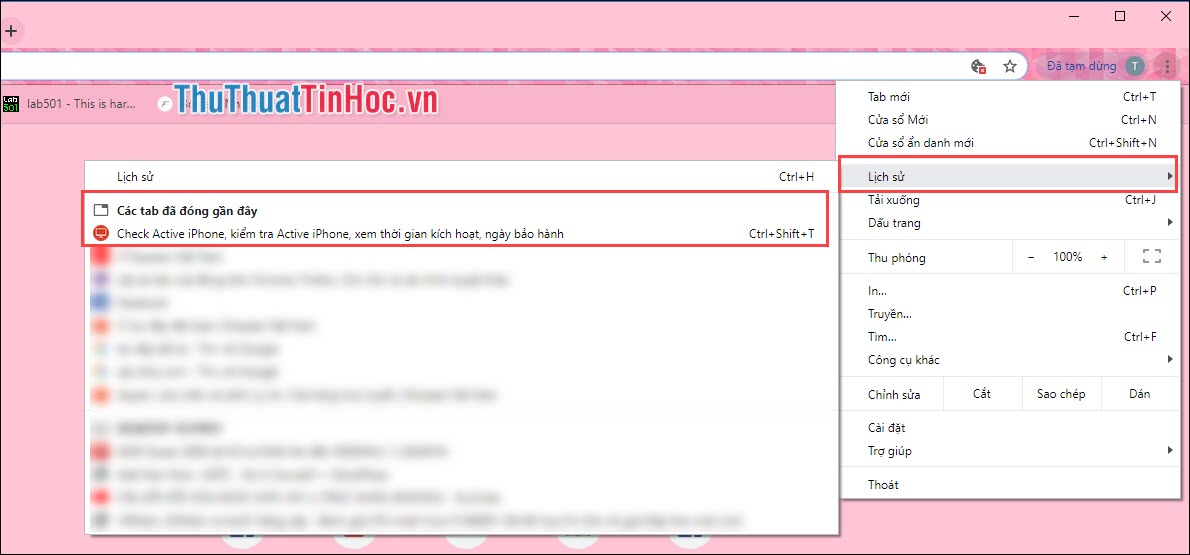
2. Trình duyệt Cốc Cốc
Trình duyệt Cốc Cốc sử dụng nhân Chromium nên những thao tác không có khác nhiều so với Google Chrome.
Cách 1: Sử dụng tổ hợp nhanh
Vì Cốc Cốc được sử dụng chung tài nguyên nên những thao tác của Google Chrome cũng dùng được trên Cốc Cốc. Các bạn nhấn tổ hợp Ctrl + Shift + T để mở lại trang Web vừa đóng. Các bạn lập lại thao tác này lần nữa để mở thêm các trang đã đóng trc đây.
Cách 2: Sử dụng thanh Tab
Các bạn click chuột phải vào vị trí bất kì trên thanh Tab và lựa chọn " Mở lại các trang đã đóng" (Ctrl + Shift + T).
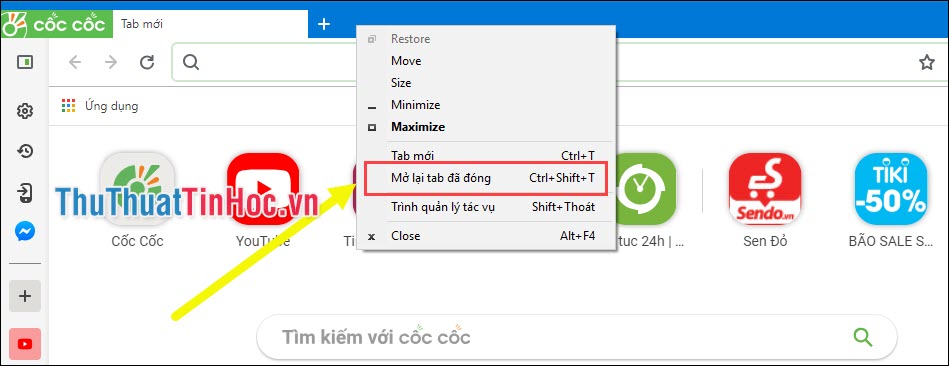
Cách 3: Mở thông qua Lịch sử
Các bạn tiến hành chọn biểu tượng Cốc Cốc nằm ở góc trái màn hình. Tiếp theo, các bạn tìm đến phần Lịch sử và chọn Các tab đã đóng gần đây.
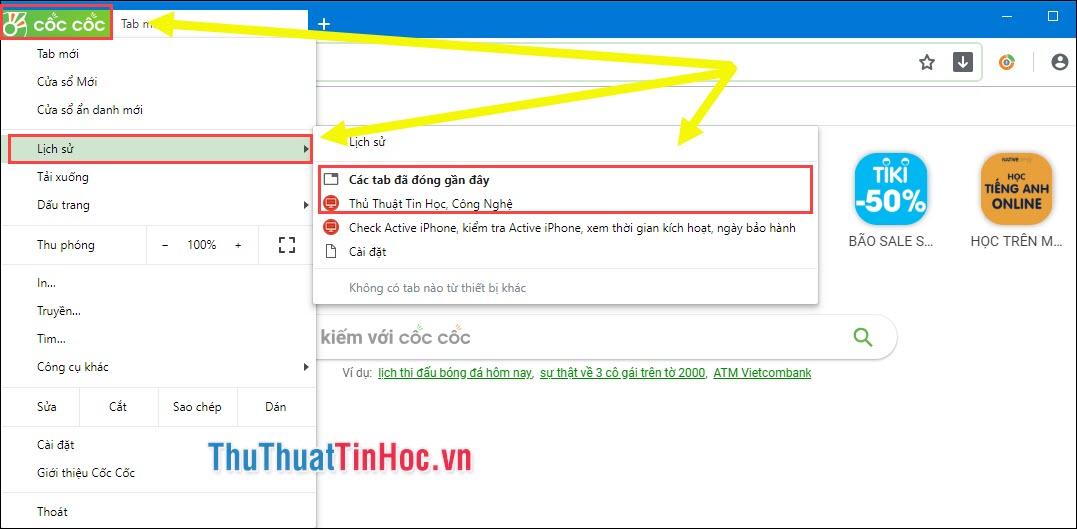
3. Trình duyệt Edge
Đối với trình duyệt Edge thì các bạn Click chuột phải vào vị trí bất kì trên thanh công cụ và chọn Reopen Closed Tab để mở lại những Tab vừa đóng.
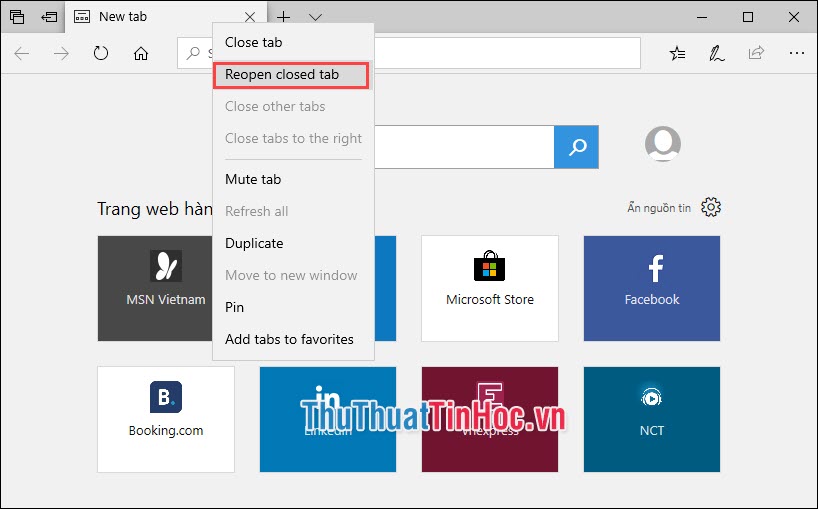
4. Trình duyệt FireFox
Đối với trình duyệt Firefox thì các bạn thì cũng rất đa dạng, có hai cách để mở lại Tab vừa đóng.
Cách 1: Sử dụng thanh Tab.
Các bạn Click chuột phải vào vị trí bất kì trên thanh Tab và chọn "Mở lại các thẻ vừa đóng" hoặc nhấn phím U.
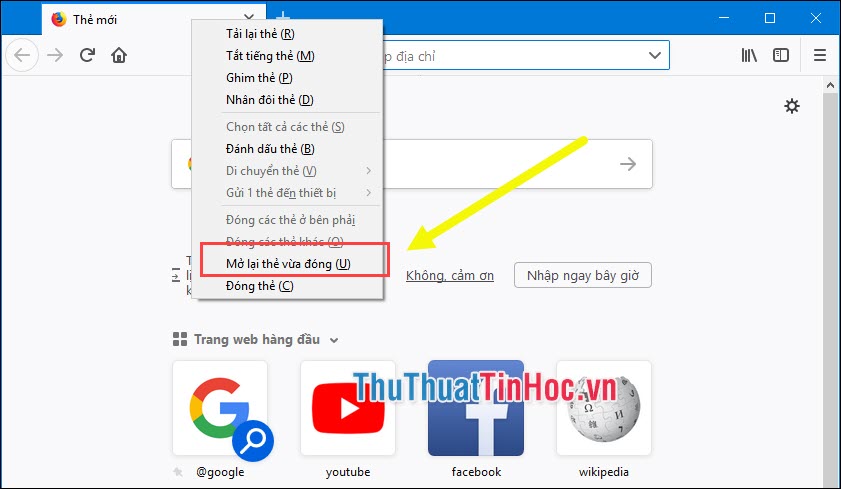
Cách 2: Mở thông qua Lịch sử
Bước 1: Các bạn nhấn vào biểu tượng "Sọc" trên thanh công cụ và chọn Các cửa sổ mới đóng.
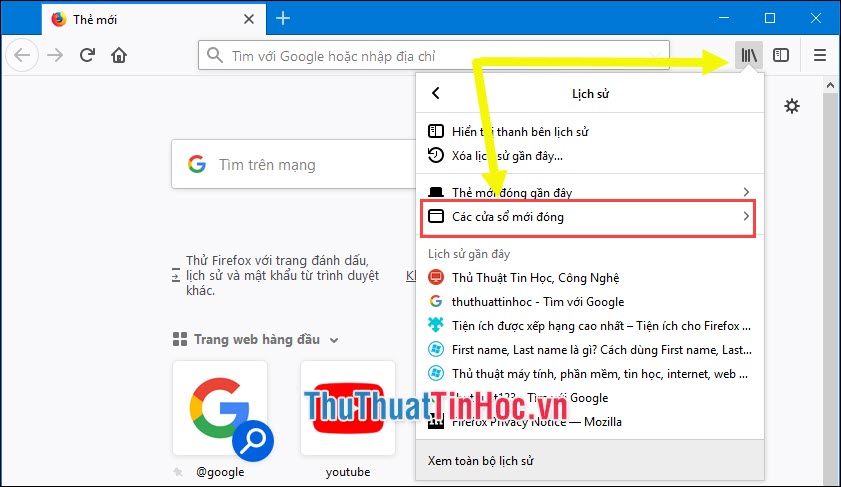
Bước 2: Tại đây, trình duyệt sẽ hiển thị các cửa sổ mới đóng gần đây, các bạn nhấn vào để mở lại Tab đó.
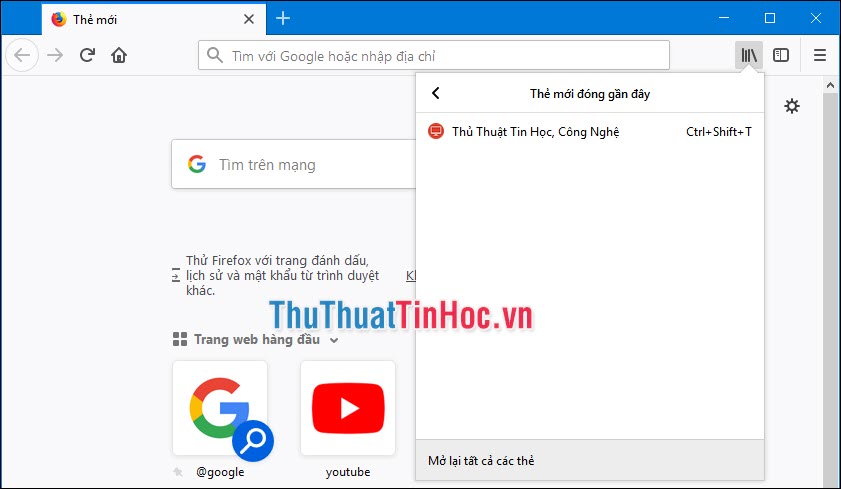
Như vậy, Thủ thuật tin học đã hướng dẫn các bạn cách mở lại các Tab vừa mới đóng trên trình duyệt một cách nhanh nhất và dễ nhất. Chúc các bạn thành công!